Cette page s'applique à Apigee et à Apigee hybrid.
Consultez la documentation d'Apigee Edge.
![]()
L'un des principaux objectifs de l'API Monitoring consiste à vous tenir informé des événements ou des schémas inhabituels, tels que des pics de trafic ou de latence. Pour effectuer le suivi d'événements de ce type, vous pouvez configurer des alertes qui se déclenchent en cas de survenance d'un événement spécifié. Un événement effectif qui déclenche une alerte est appelé incident.
Vous pouvez définir des règles spécifiques pour une alerte. Par exemple, elle peut être déclenchée par un code de réponse 500 (erreur de service interne) sur un proxy. Lorsqu'un incident correspondant à l'alerte se produit, vous pouvez en consulter les détails dans le volet Incidents de la page des alertes de la console Cloud.
Si vous souhaitez être averti lorsqu'une alerte particulière est déclenchée, vous pouvez configurer une notification. Lorsqu'un incident se produit, Apigee vous envoie une notification contenant un résumé de l'événement, y compris des liens vers la console Cloud et l'interface utilisateur d'Apigee, pour un examen plus approfondi.
Il existe deux types d'alertes dans l'API Monitoring :
- Des alertes basées sur des métriques, déclenchées par des modifications apportées aux métriques de l'API
- Des alertes basées sur des journaux, à partir des données d'API stockées par Cloud Logging
Alertes basées sur des métriques
Les alertes basées des métriques se déclenchent lorsqu'une métrique associée à des données d'API atteint un niveau spécifié ou commence à changer rapidement. Pour définir une règle d'alerte, vous devez utiliser deux propriétés principales :
- La métrique : quantité qui déclenche l'alerte, par exemple, le nombre de requêtes.
- Le seuil : niveau que la métrique doit atteindre pour déclencher l'alerte.
Les sections suivantes fournissent des exemples d'alertes basées sur des métriques.
Alerte de code de réponse 500 sur un proxy
L'exemple suivant crée une alerte lorsqu'un code de réponse 500 (erreur interne du serveur) est renvoyé. Vous pouvez créer une alerte similaire pour n'importe quel code de réponse.
Pour créer l'alerte, procédez comme suit :
Ouvrez le tableau de bord Créer une règle d'alerte dans la console Google Cloud.
- Cliquez sur Sélectionner une métrique.
- Désélectionnez le bouton Active.
Remarque : Si votre organisation ne contient pas de données de trafic d'API récentes, la métrique de l'étape suivante ne s'affiche que si cette option est désélectionnée.
- Sélectionnez une métrique comme suit :
- Si vous utilisez la version 1.12 d'Apigee hybrid, copiez et collez le texte suivant dans le champ Sélectionner une métrique :
apigee.googleapis.com/proxy/response_count
- Sélectionnez Proxy Apigee.
- Dans le volet qui s'ouvre à droite, sélectionnez Proxy.
- Dans le volet suivant à droite, sélectionnez le nombre cumulé de réponses du proxy Apigee.
- Cliquez sur Appliquer.
- Si vous utilisez la version 1.12 d'Apigee hybrid, copiez et collez le texte suivant dans le champ Sélectionner une métrique :
- Ajoutez un filtre pour le code de réponse comme suit :
- Cliquez sur Ajouter un filtre.
- Cliquez dans le champ Filtre, puis sélectionnez response_code dans le menu déroulant.
- Dans le comparateur, sélectionnez =.
- Dans le champ Valeur, saisissez 500.
- Cliquez sur OK.
Configurer le déclencheur d'alerte
Pour configurer l'événement qui déclenche l'alerte, cliquez d'abord sur Configurer le déclencheur dans le volet de gauche. Procédez ensuite comme suit :
- Sous Type de condition, sélectionnez Seuil.
- Dans le champ Déclencheur d'alerte, sélectionnez À chaque infraction de série.
- Dans le champ Position du seuil, sélectionnez Au-dessus du seuil.
- Dans le champ Valeur de seuil, saisissez 1.
Avec ces paramètres, une alerte est déclenchée chaque fois qu'une réponse avec le code 500 est renvoyée.
Cliquez sur Suivant pour ouvrir le volet Configurer les notifications et finaliser l'alerte.
Configurer une notification pour l'alerte
Dans le volet Configurer les notifications et finaliser l'alerte, vous pouvez configurer une notification qui sera envoyée lorsqu'une alerte sera déclenchée. Pour ce faire :
Cliquez dans le champ Canaux de notification. Si vous avez déjà créé un canal de notification, comme une adresse e-mail ou un numéro de SMS, vous pouvez le sélectionner sous Canaux de notification.
Sinon, vous devez ajouter un canal en sélectionnant Gérer les canaux de notification. Le volet Canaux de notification s'ouvre. Vous pouvez y ajouter un ou plusieurs canaux. Pour en savoir plus, consultez la section Gérer les canaux de notification. Lorsque vous avez terminé, revenez au volet Configurer les notifications et finaliser l'alerte.
Remarque : Vous devrez peut-être cliquer sur le bouton d'actualisation situé à côté de Gérer les canaux de notification pour afficher un nouveau canal après sa création. Une fois que vous avez sélectionné un ou plusieurs canaux de notification, cliquez sur OK.
- Dans le champ Documentation, vous pouvez ajouter un message qui sera envoyé avec la notification. Par exemple, le message peut décrire la raison de l'alerte et contenir des liens vers une documentation expliquant comment y répondre.
- Cliquez sur Suivant pour consulter les détails de l'alerte. Si vous êtes satisfait de ces règles, cliquez sur Créer une règle pour créer la règle d'alerte.
Ajouter une condition : alerte de code de réponse 500 pour les requêtes HTTP POST sur un proxy
Vous pouvez créer plusieurs conditions pour une alerte. Par exemple, dans l'alerte de code de réponse 500 sur un proxy décrit dans la section précédente, vous pouvez ajouter la condition selon laquelle l'alerte n'est déclenchée que pour les requêtes HTTP POST. Pour ce faire, suivez simplement les mêmes étapes que dans l'exemple précédent, mais ajoutez l'autre filtre comme indiqué à l'étape 8 :
- Cliquez sur Ajouter un filtre.
- Cliquez dans le champ Filtre, puis sélectionnez méthode HTTP dans la liste déroulante.
- Dans le champ Comparateur, sélectionnez =.
- Dans le champ Valeur, saisissez POST.
- Cliquez sur OK.
Passez ensuite aux étapes de la section Configurer le déclencheur d'alerte. Une fois que vous avez terminé, l'alerte est déclenchée lorsque le proxy reçoit un code de réponse 500 d'une requête HTTP POST.
Consultez la section Alerte pour les combinaisons de codes de réponse et de méthodes HTTP pour obtenir un exemple associé.
Afficher les détails de l'incident
Un événement d'API qui déclenche une alerte est appelé un incident. Vous pouvez afficher les détails des incidents récents sur la page Alertes de la console Google Cloud.
Métriques et filtres
Une métrique correspond à la quantité qui déclenche une alerte, par exemple le nombre de requêtes. Cette section décrit les métriques et les filtres que vous pouvez utiliser pour créer des alertes basées sur des métriques. Il existe deux types de métriques :
- Nouvelles métriques : nouvelles versions des métriques Apigee, offrant un gain de performances et une plus grande fiabilité. Ces métriques sont actuellement disponibles pour Apigee et les versions 1.12 et ultérieures d'Apigee hybrid. Nous vous recommandons d'utiliser les nouvelles métriques lorsque cela est possible.
- Métriques d'origine : les métriques d'origine sont toujours compatibles avec Apigee hybrid v1.10 et v1.11.
Nouvelles métriques
Le tableau ci-dessous liste les nouvelles métriques.
| Métrique | Description |
|---|---|
apigee.googleapis.com/proxy/request_count |
Nombre de requêtes adressées au proxy Apigee depuis l'enregistrement du dernier échantillon. |
apigee.googleapis.com/proxy/response_count |
Nombre de réponses envoyées par le proxy d'API Apigee. |
apigee.googleapis.com/proxy/latencies |
Répartition des latences, qui sont calculées entre le moment où la requête a été reçue par le proxy Apigee et le moment où la réponse a été envoyée depuis le proxy Apigee vers le client. |
apigee.googleapis.com/target/request_count |
Nombre de requêtes envoyées à la cible Apigee depuis l'enregistrement du dernier échantillon. |
apigee.googleapis.com/target/response_count |
Nombre de réponses reçues de la cible Apigee depuis l'enregistrement du dernier échantillon. |
apigee.googleapis.com/target/latencies |
Répartition des latences, qui sont calculées entre le moment où la requête a été envoyée à la cible Apigee et le moment où la réponse a été reçue par le proxy Apigee. Ce temps n'inclut pas la surcharge du proxy d'API Apigee. |
Métriques d'origine
Vous trouverez ci-dessous la liste des versions d'origine des métriques présentées dans le tableau ci-dessus, qui restent compatibles avec Apigee hybrid.
| Métrique | Description |
|---|---|
apigee.googleapis.com/proxyv2/request_count |
Nombre total de requêtes reçues par le proxy d'API Apigee. |
apigee.googleapis.com/proxyv2/response_count |
Nombre total de réponses renvoyées par le proxy d'API Apigee. |
apigee.googleapis.com/proxyv2/latencies_percentile |
Pourcentage de toutes les réponses de proxy d'API à une requête. |
apigee.googleapis.com/targetv2/request_count |
Nombre total de requêtes reçues par la cible d'API Apigee. |
apigee.googleapis.com/targetv2/response_count |
Nombre total de réponses renvoyées par la cible d'API Apigee. |
apigee.googleapis.com/targetv2/latencies_percentile |
Centile correspondant à l'ensemble des réponses de cible d'API à une requête. |
Filtres
Les filtres vous permettent de créer des alertes pour des sous-ensembles de données d'API. Un filtre spécifie une condition qui définit le sous-ensemble. Par exemple, vous pouvez créer une alerte basée sur les données d'un seul proxy.
Vous pouvez choisir l'un des filtres suivants :
| Filtre | Description | Métriques pour lesquelles le filtre peut être appliqué |
|---|---|---|
env |
Environnement pour les données. | Tous |
location |
Emplacement pour les données. | Tous |
proxy_name |
Proxy pour les données. | Tous |
runtime_version |
Version d'exécution pour les données. | Métriques d'origine |
instance_id |
ID d'instance pour les données. | Métriques d'origine |
method |
Méthode HTTP pour les données. | Tous |
response_code |
Code de réponse HTTP pour les données. | apigee.googleapis.com/proxy/response_count apigee.googleapis.com/proxyv2/response_count |
fault_code |
Code d'erreur pour les données. | apigee.googleapis.com/proxy/response_countapigee.googleapis.com/proxyv2/response_count |
fault_source |
Source d'erreur pour les données. | apigee.googleapis.com/proxy/response_countapigee.googleapis.com/proxyv2/response_count |
percentile |
Centile de latences de réponse de proxy Apigee. | apigee.googleapis.com/proxyv2/latencies_percentile |
Alertes basées sur des journaux
Outre les alertes basées sur les métriques décrites dans la section précédente, vous pouvez également créer des alertes basées sur les journaux, qui surveillent les données d'API stockées par Cloud Logging.
Configurer une alerte basée sur les journaux
L'exemple suivant montre comment configurer une alerte basée sur les journaux. Pour en savoir plus, consultez la page Générer des requêtes dans l'explorateur de journaux.
- Ouvrez l'explorateur de journaux dans la console Google Cloud.
- Sélectionnez Afficher la requête dans la partie droite de l'explorateur de journaux.
- Dans le volet Requête, saisissez une requête semblable à l'exemple ci-dessous.
resource.type="apigee.googleapis.com/Environment" logName="projects/<project_id>/logs/apigee.googleapis.com%2Fanomaly_event"
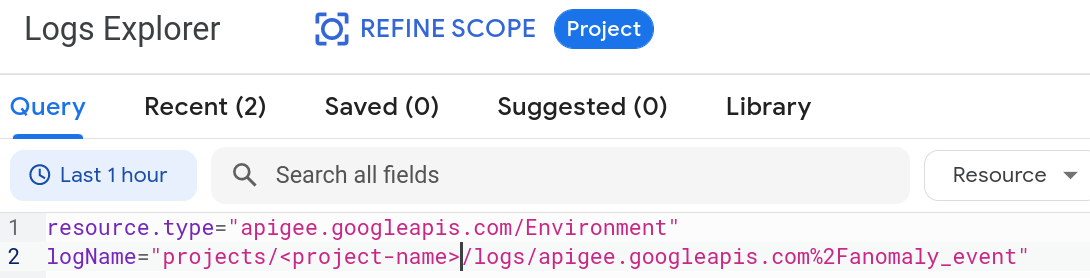
- Cliquez sur Exécuter la requête. Les résultats sont affichés. Vérifiez que la requête renvoie les entrées de journal pour lesquelles vous souhaitez déclencher une alerte.
- Cliquez sur Créer une alerte sous le volet Requête.
- Pour créer l'alerte, suivez la procédure décrite dans la boîte de dialogue Créer une règle d'alerte basée sur les journaux. Pour en savoir plus, consultez la page Configurer des alertes basées sur les journaux.
